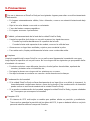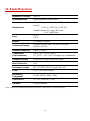Transcend DrivePro Body 60 Manual de usuario
- Tipo
- Manual de usuario

Manual de Usuario
Body Camera
DrivePro™ Body 60
(Versión 1.1)

1
Índice
1. Introducción ................................................................................................................................... 2
2. Requisitos del Sistema................................................................................................................. 3
3. Comenzar ....................................................................................................................................... 3
3-1 Montar el DrivePro Body ................................................................................................... 3
3-2 Función de los Botones ..................................................................................................... 5
3-3 Descripción Función de los Botones ............................................................................... 6
3-4 Tabla Indicadores LEDs ..................................................................................................... 7
3-5 Carga de batería de DrivePro Body 60 ........................................................................... 8
4. Grabación de Videos .................................................................................................................... 9
4-1 Modo Búfer .......................................................................................................................... 9
4-2 Modo Grabación ................................................................................................................. 9
6. Usar la App DrivePro Body ........................................................................................................ 10
6-1 Descarga e Instalación de la App................................................................................... 10
6-2 Conectar a la App DrivePro Body .................................................................................. 10
6-3 Escritorio de la App DrivePro Body ............................................................................... 13
6-4 Reproducción de Videos y Navegación de Fotos ....................................................... 13
6-5 Configuración .................................................................................................................... 15
7. Usar el Software DrivePro Body Toolbox ................................................................................ 17
7-1 Estado ................................................................................................................................ 18
7-2 Configuración .................................................................................................................... 18
7-3 Herramientas ..................................................................................................................... 21
7-4 Gestión de Archivos ......................................................................................................... 21
7-5 Preferencias ...................................................................................................................... 23
8. Estación de Acoplamiento (Opcional) ...................................................................................... 25
9. Precauciones ............................................................................................................................... 28
10. IP67 Protección ......................................................................................................................... 29
11. Contenido de la caja ................................................................................................................. 30
12. Especificaciones ....................................................................................................................... 32
13. Preguntas Frecuentes .............................................................................................................. 33
14. Información para Reciclaje y Medio Ambiente ..................................................................... 34
15. Two-year Limited Warranty ..................................................................................................... 35
16. GNU General Public License (GPL) Disclosure .................................................................. 36
17. End-User License Agreement (EULA) .................................................................................. 36
18. Federal Communications Commission (FCC) Statement .................................................. 39

2
1. Introducción
DrivePro™ Body 60 de Transcend es una cámara de video fácil de operar que está hecha a medida
para policías, guardias de seguridad, personal militar y otros profesionales para capturar videos en
tiempo real y fotos de eventos. El DrivePro Body 60 presenta una unidad de cámara conectada a la
unidad principal mediante un cable flexible, lo que permite una amplia variedad de opciones de
conexión y la mejor perspectiva de grabación. El sensor de Sony puede capturar imágenes de alta
resolución incluso en condiciones de poca luz. El receptor GPS incorporado permite que las
coordenadas GPS queden grabadas en el material de archivo, lo que permite un retroceso preciso
al sitio de un incidente. Junto con la exclusiva App DrivePro Body de Transcend, la red Wi-Fi y
Bluetooth también permiten la conectar con teléfonos inteligentes para transmisión en vivo, y
configuración de las funciones.
El DrivePro Body 60 tiene una lente gran angular de 130 ° y graba videos en Full HD 1080P (30 FPS)
con una apertura de F2.8. Además tiene una práctica función que permite tomar fotos durante la
grabación. La batería de alta capacidad de polímero de litio incorporada permite grabar hasta 10
horas de grabación con una sola carga. El almacenamiento interno eMMC de 64 GB permite a los
usuarios almacenar hasta 16 horas de video Full HD 1080P. Además, la cámara tiene una
resistencia al agua y al polvo IP67, y cumple con los rigurosos estándares de prueba de caída de los
militares de EE. UU. para resistencia a los golpes.
DrivePro Body Toolbox proporciona un mecanismo de protección con contraseña para proteger los
datos grabados. Para empresas o departamentos, la estación de acoplamiento opcional de 6
puertos ofrece la mejor solución ya que cada puerto puede cargar y transferir simultáneamente los
datos grabados en su base de datos.
Características
Grabación Full HD 1080P detallada con una resolución de 30 fps.
Práctico botón para tomar fotos durante la grabación (cámara de 2 millones de píxeles).
Apertura F2.8 con lente gran angular de 130 °
Wi-Fi y Bluetooth integrados para permitir la retransmisión en vivo en su teléfono inteligente, y
ajustar la configuración de las funciones.
Almacenamiento interno de 64 GB de eMMC.
Grabación de videos en formato de archivo .MP4 con alta tasa de bits de 7 Mbps.
Cumple con los estándares militares de prueba de caída de EE. UU., y protección IP67
(no-sumergible).
Clip giratorio de 360 ° o soportes adhesivos para una fácil operación.
Micrófono incorporado.

3
Batería de polímero de litio incorporada para grabar hasta 10 horas de videos.
Indicador de batería incorporado para mostrar con precisión el estado de uso.
Múltiples Indicadores LEDs, y vibrador para una fácil operación.
2. Requisitos del Sistema
Requisitos del sistema para conectar DrivePro Body 60 a un PC, y para usar DrivePro Body
Toolbox:
Un PC de sobremesa o portátil con un Puerto USB habilitado, y uno de los siguientes Sistemas
Operativos:
Windows
®
7
Windows
®
8
Windows
®
8.1
Windows
®
10
Requisitos del sistema para usar DrivePro Body App en un dispositivo móvil:
Para información de compatibilidad, consulte los enlaces a continuación:
3. Comenzar
3-1 Montar el DrivePro Body
1. Conecte la unidad principal a su
cinturón de servicio.
2. Inserte y deslice la montura tipo clip / montura
adhesiva hasta que escuche un clic.
Montura Adhesiva
Montura Clip

4
3. Empuje la cámara en el soporte
hasta que escuche un clic.
4. Monte la cámara en su lugar
Permita al menos 24 horas para que el soporte adhesivo
se adhiera correctamente a la superficie.
5. Gire la cámara para que el indicador
LED quede hacia arriba.
6. Para encender, mantenga
presionado el botón .
7. Para cambiar entre el modo búfer y
grabación normal, presione el botón
dos veces seguidas.
8. Para foto, presione breve el botón. .
Montura Clip
Montura Adhesiva

5
3-2 Función de los Botones
Lente
Indicador Estado
Indicador Batería
Agujero Cordón
Micrófono
Botón Status
Alarma
Botón Reset
Botón Ayuda
Botón On/Off
Zócalo Conexión
Botón Foto

6
3-3 Descripción Función de los Botones
Botón On/Off
Presionar varios
segundos una vez
Encender/Apagar.
Presionar 2 veces de
forma corta
Cambiar entre el modo de almacenamiento en
búfer y el modo de grabación normal.
Modo predeterminado: modo búfer.
Botón Foto
Presionar 1 vez de
forma corta
Tomar una foto.
En el modo de grabación, se agregará una nota al
archivo de grabación.
Presionar varios
segundos una vez
Grabación de audio.
+
Presionar 5 segundos
Restablezca, formatee y apague el dispositivo.
Esta función está deshabilitada de manera
predeterminada, y se puede habilitar con DrivePro
Body Toolbox.
¡Advertencia! Todos los datos serán eliminados
permanentemente.
Botón Status
Presionar varios
segundos una vez
Emparejar y conectar a Bluetooth.
Presionar 1 vez de
forma corta
Verificar el estado de la batería y el estado de la
grabación.
Botón Ayuda
Presionar varios
segundos una vez
Enciende / apaga los indicadores de luz y la
alarma (modo sigiloso)
Presionar 2 veces de
forma corta
Enciende/apaga el micrófono (modo silencioso)

7
3-4 Tabla Indicadores LEDs
Vista Superior 1
Grabación
LED
Estado
Definición LED
Parpadeante
Batería Baja
Connected to computer/power
LED
Estado
Definición LED
Sólido
Cargando
Checking the battery status
LED
Estado
Definición LED
Sólido
> 67% restante
Sólido
31%-67% restante
Sólido
< 31% restante
Vista Superior 2
Grabación
LED
Estado
Definición LED
Parpadeante
Memoria casi llena
Parpadeo Rápido
Emparejamiento
Bluetooth
Parpadeante
Posicionamiento GPS
Sólido
Comprobar estado
modo búfer
Parpadeo Estable
Comprobar estado
modo grabación
Parpadeo Doble
Comprobar estado
modo grabación audio
Sólido
Modo Silencio
(Micrófono Apagado)
Indicador Batería
Indicador Status

8
Conectado al PC
LED
Estado
Definición LED
Parpadeante
Transfiriendo datos
Vista Superior Cámara
LED
Estado
Definición LED
Parpadeante
Encendiendo
Sólido
Modo Búfer
Parpadeo Estable
Modo Grabación
Parpadeo Doble
Modo Grabación Audio
Sólido
Navegador / conectado a la
computadora
3-5 Carga de batería de DrivePro Body 60
Antes de su uso, asegúrese de que la batería esté completamente cargada. Cargue la unidad
DrivePro a través del cable de 3,5 mm a USB. Una luz LED naranja sólida será visible mientras se
carga; la luz LED naranja se apagará cuando esté completamente cargada.
Para cargar el cuerpo de DrivePro Body, puede:
1. Conectar el cable de 3,5 mm a USB a una toma de corriente con el adaptador incluido.
2. Conectar el cable de 3,5 mm a USB a un PC
3. Conectar DrivePro Body a una estación de acoplamiento Transcend (Opcional)
ADVERTENCIA:
No use el cable de 3.5 mm a USB en otros dispositivos.
LED Indicador Grabación

9
4. Grabación de Videos
4-1 Modo Búfer
La grabación en modo de almacenamiento en búfer puede ahorrar mucho espacio de
almacenamiento ya que los archivos no se graban en el almacenamiento interno.
Para encender y comenzar el modo de almacenamiento en búfer (predeterminado), mantenga
presionado el botón ; escucharás 1 pitido; el indicador de grabación parpadeará en azul cuando
se encienda y luego será sólido en el modo de almacenamiento en búfer.
Para apagar, presione el botón nuevamente; escuchará 1 pitido, la luz LED se apagará. Para
cambiar entre el modo de almacenamiento en búfer y el modo de grabación, presione rápidamente
el botón dos veces, escuchará 2 pitidos.
4-2 Modo Grabación
Cuando ocurre un incidente, cambie al modo de Grabación. El archivo que se está grabando, junto
con hasta 2 minutos de grabación previa al incidente, se almacenarán en la memoria interna.
Para iniciar el modo de grabación, presione rápidamente el botón dos veces mientras está en el
modo de almacenamiento en búfer; escuchará 2 pitidos y el indicador de grabación parpadeará en
rojo. Los archivos de video grabados en el modo de grabación son guardados en la carpeta "VIDEO"
y se sobrescribirán con la grabación de bucle activada (Esta función está deshabilitada de forma
predeterminada y se puede habilitar con DrivePro Body Toolbox).
Se guarda un archivo de video cada 3 minutos de grabación (predeterminado).

10
5. Tomar Fotos
Para tomar fotos durante la grabación, presione rápidamente el botón , escuchará 1 pitido.
6. Usar la App DrivePro Body
Desarrollada para dispositivos iOS y Android, la aplicación gratuita DrivePro Body le permite ajustar
de forma inalámbrica la configuración de la cámara, o transmitir video en vivo a su dispositivo
inteligente.
6-1 Descarga e Instalación de la App
1. Busque la App DrivePro Body en App Store o Google Play.
2. Descarga e instale la App DrivePro Body .
Una vez que se complete la instalación, la aplicación se mostrará en la pantalla de inicio de su
dispositivo.
6-2 Conectar a la App DrivePro Body
1. Seleccione la aplicación "DrivePro Body" y active Bluetooth. Seleccione "DPB60" en la
aplicación.

11
2. Encienda la unidad DrivePro Body presionando prolongadamente el botón . Seleccione
"Siguiente" para continuar.
3. Mantenga presionado el botón de estado hasta que escuche un pitido. Seleccione
"Siguiente" para conectarse a Bluetooth. Escuchará 3 pitidos. Ahora puede tomar fotos,
cambiar los modos de grabación o ajustar la configuración a través de la aplicación.

12
4. Seleccione Live View (Retransmisión en Vivo) o Browser (Explorar), y conéctese a la red
Wi-Fi “DPB60_XXXXXX” Wi-Fi con contraseña predeterminada “12345678”.

13
6-3 Escritorio de la App DrivePro Body
Nota: La cámara dejará de grabar cuando seleccione Explorador o Configuración después de
hacer clic en el botón en la aplicación, el LED frontal se iluminará en azul / rojo. La cámara
reanudará la grabación cuando seleccione Inicio.
6-4 Reproducción de Videos y Navegación de Fotos
1. Reproducir videos y explorar fotos, seleccione Explorador en la página principal, o
seleccione el botón en la esquina superior izquierda, entonces
seleccione .
2. Puede ordenar los archivos hacienda clic en el botón en la esquina inferior derecha.
Estado Batería
Estado
Almacenamiento
Foto
Modo Grabación
Modo Sigilo
GPS
Micrófono
Menú
Retransmisión
en Vivo
Explorar
Lista Dispositivos

14

15
6-5 Configuración
Haga clic en el botón en la esquina superior izquierda primero, luego toque para acceder
al menú de configuración. En el menú Configuración, puede ajustar la configuración del dispositivo,
video, Wi-Fi y sistema.
Menú de opciones
Video
Resolución: Establezca la resolución / calidad para la grabación de video.
Opciones disponibles: 1080p / 720p / 480p
Duración Video: Establezca la duración de grabación de cada archivo de video grabado.
Opciones disponibles: 3 min / 5 min / 10 min
Grabación en Bucle: Sobrescribe los archivos de video antiguos con archivos nuevos.
Opciones disponibles: Deshabilitado (predeterminado) / Habilitado

16
ADVERTENCIA:
1. Para obtener la mejor estabilidad de grabación, se recomienda volcar sus datos
con DrivePro Body Toolbox en un medio de almacenamiento externo cada vez
que termine de usar DrivePro Body y formatee el dispositivo con Toolbox cada 3
meses.
2. Por favor, solo formatee la unidad DrivePro Body con DrivePro Body Toolbox.
Duración Video Búfer: Establecer la duración del video almacenado en el búfer para
grabar el video que ocurre antes de cambiar al modo de grabación.
Opciones disponibles: 30 seg / 60 seg / 90 seg / 120 seg
Sello Video: Mostrar la etiqueta del video, la fecha / hora, la marca de agua y las
coordenadas del GPS en la foto o video.
Opciones disponibles: Deshabilitado / Habilitado
Etiqueta Video: Seleccione para editar la etiqueta del video que se mostrará
(predeterminado DPB60_XXXXXX)
Marca de Agua: Mostrar la marca de agua del logotipo de Transcend en la foto o video.
Opciones disponibles: Deshabilitado / Habilitado
Dispositivo
Modo de Grabación Predeterminado: Seleccionar el modo de grabación
predeterminado. Opciones disponibles: Modo Búfer (predeterminado) / Modo Grabación
Modo Sigiloso: Encender / Apagar el modo sigiloso. Cuando el modo sigiloso esté
activado, los indicadores de luz, la alarma y el vibrador se desactivaran.
Opciones disponibles: Deshabilitado / Habilitado
Micrófono: Encender / Apagar el micrófono durante la grabación de video.
Opciones disponibles: Deshabilitado / Habilitado
Frecuencia de Luz: Seleccionar la frecuencia adecuada para evitar el parpadeo de la luz
del A/C. Opciones disponibles: 50Hz / 60Hz
Fecha / Hora: Seleccionar el formato de fecha y hora.
Opciones disponibles: A/M/D o M/D/A o D/M/A; 24HR o AM/PM

17
Wi-Fi: Configurar el Wi-Fi SSID para conectarse de forma inalámbrica al DrivePro Body 60
(contraseña predeterminada es 12345678).
Sistema
Sincronización Hora: Sincronizar la hora de DrivePro Body con su dispositivo inteligente.
Versión Firmware: Actualizar el firmware a la última versión disponible.
DrivePro Body
Dispositivo: Selección el modelo de su cámara.
Renovación de la Base de Datos: Compruebe si hay una base de datos disponible para
descargar.
Sobre: Muestra la versión de la aplicación, el acuerdo de licencia del usuario final y la
declaración de fuente abierta.
ADVERTENCIA: NUNCA retira el cable de alimentación mientras se actualiza
el firmware.
1. El DrivePro Body se apagará y el indicador de estado parpadeará en verde
mientras se actualiza el firmware. Una vez completada la actualización, el
DrivePro Body se reiniciará automáticamente.
2. Si el DrivePro Body no se puede encender debido a un fallo en la actualización del
firmware, comuníquese con el servicio al cliente de Transcend para obtener
asistencia técnica.
7. Usar el Software DrivePro Body Toolbox
DrivePro Body Toolbox es un software de gestión de archivos de video, y que además simplifica la
configuración de la cámara. El software presenta una interfaz fácil de usar que permite a los
usuarios de Windows establecer las funciones básicas de las cámaras DrivePro Body.
Para usar DrivePro Body Toolbox:
1. Descarga los archivos de instalación desde: www.transcend-info.com/downloads
2. Instalar el software DrivePro Body Toolbox en un PC de sobremesa o portátil.

18
7-1 Estado
En la página Estado, se muestra la información básica del DrivePro Body, incluidos el número de
serie del dispositivo, la versión del firmware, la etiqueta del usuario y el nombre del modelo.
Para cambiar la etiqueta del usuario, haga clic en .
Para iniciar la copia de seguridad, haga clic en .
Para reproducir videos y buscar fotos, haga clic en .
7-2 Configuración
En la página Configuración, puede ajustar la configuración del dispositivo o la configuración de video.

19
Configuración Dispositivo
Formato Hora: Seleccionar formato 24-horas o 12-horas AM/PM.
Opciones Disponibles: 24HR / AM/PM
Formato Fecha: Seleccionar el formado de fecha.
Opciones Disponibles: AA/MM/DD o MM/DD/AA o DD/MM/AA
Modo Sigiloso: Encender / Apagar el modo sigiloso. Cuando el modo de sigilo está activado, los
indicadores de luz, la alarma, y el vibrador permanecerán desactivados.
Opciones Disponibles: Deshabilitado / Habilitado
Modo Grabación Predeterminado: Seleccionar el modo de grabación predeterminado.
Opciones Disponibles: Modo Búfer (predeterminado) / Modo Grabación
Tasa de Muestreo de Audio: Establecer la frecuencia de muestreo de audio.
Opciones Disponibles: 48000 Hz/ 44100 Hz/ 32000 Hz/ 24000 Hz/ 22050Hz.
Zona Horaria: Establecer zona horaria.
Reset Usando Botones: Presione los botones de Encendido y de Foto al mismo tiempo durante 5
segundos para formatear y restablecer el dispositivo (predeterminado: desactivado).

20
Configuración Video
Resolución: Establecer la resolución / calidad para la grabación de video.
Opciones Disponibles: FHD / HD
Duración Video: Establecer la duración de grabación de cada archivo de video grabado.
Opciones Disponibles: 3 min / 5 min / 10 min
Duración Video Búfer: Establecer la duración del video almacenado en el búfer para grabar el
video que ocurre antes de activar el modo de grabación.
Opciones Disponibles: 30 seg / 60 seg / 90 seg / 120 seg (predeterminado)
Grabación en Bucle: Sobrescribe los archivos de video viejos con archivos nuevos.
Opciones Disponibles: Deshabilitado (predeterminado) / Habilitado
Micrófono: Encender / Apagar el micrófono durante la grabación de video.
Opciones Disponibles: On/Off
Frecuencia de Luz: Seleccionar la frecuencia adecuada para evitar el parpadeo de la luz del A/C.
Opciones disponibles: 50Hz / 60Hz
Sello Video: Mostrar la etiqueta del video, la fecha / hora, la marca de agua y las coordenadas del
GPS en la foto o video. Opciones disponibles: Deshabilitado / Habilitado
Marca de Agua: Mostrar la marca de agua del logotipo de Transcend en la foto o video.
Opciones disponibles: Deshabilitado / Habilitado

21
7-3 Herramientas
En la página Tools (Herramientas), puede actualizar el firmware a la última versión, formatear el
disco o resetear la unidad DrivePro Body a su estado predeterminado.
Nota: Formatear y/o resetear el dispositivo eliminará permanentemente todos los datos.
Actualización Firmware: Actualice su firmware a la última versión disponible.
Contraseña: Establecer una contraseña para proteger los datos grabados. La contraseña debe
tener entre 8 y 16 caracteres, ya sean letras o números.
Formatear Disco: Formatea el dispositivo.
Resetear Dispositivo: Restablece todas las configuraciones a predeterminado o borre todos los
contenidos y configuraciones.
7-4 Gestión de Archivos
En la página de Administrador de Archivos, puede buscar y administrar sus videos y fotos, o editar
fotos.

22
Haga clic en para reproducir el video en pantalla. Haga clic en para reproducir el video a
pantalla completa. Con un receptor GPS, las rutas se pueden mostrar junto con el video grabado.
Haga clic en situado en el medio de la página para agregar, eliminar o editar el propietario y
la categoría.

23
Haga clic en para clasificar el propietario y la categoría del archivo seleccionado.
7-5 Preferencias
Haga clic en situado en la parte superior para ajustar la configuración de DrivePro
Body Toolbox. Verifique las opciones disponibles a continuación según su preferencia.

24

25
8. Estación de Acoplamiento (Opcional)
La estación de acoplamiento en red DPD6N de Transcend está diseñada específicamente para
DrivePro Body 60 y ofrece una solución completa de carga, carga de datos y administración de la
cámara. Ideal para implementaciones a gran escala de cámaras DrivePro Body 60, permite carga
simultánea, gestión de datos, gestión de cámaras vía red. Los archivos también se pueden
compartir en un dispositivo de almacenamiento externo a través del puerto USB 3.0.
Guía Instalación
1. Conecte el adaptador de corriente y enciéndalo.
2. Conecte un cable Ethernet desde el puerto LAN al puerto de Internet de la computadora.

26
3. Conecte el otro cable Ethernet del puerto WAN a un puerto activo de Internet.
4. Cambia la dirección IP a http://10.10.0.100.
5. Abra el navegador y enlace a http://10.10.0.1.
6. Introduzca el nombre de usuario predeterminado "admin" y la contraseña "12345678" para iniciar
sesión.
7. Instrucciones completas en la página web

27
8. Cargue el cuerpo DrivePro y cargue datos simultáneamente.

28
9. Precauciones
No use ni almacene el DrivePro Body en los siguientes lugares para evitar un mal funcionamiento
o deformación
En lugares extremadamente cálidos, fríos o húmedos, como en un automóvil estacionado bajo
el sol.
Bajo la luz solar directa o cerca de un calentador.
Cerca de fuertes campos magnéticos.
En lugares arenosos o polvorientos.
Cuidado y almacenamiento de la lente de la unidad DrivePro Body
Limpie la superficie de la lente con un paño suave en los siguientes casos:
‐ Cuando hay huellas dactilares en la superficie de la lente
‐ Cuando la lente está expuesta al aire salado, como en la orilla del mar
Almacene en un lugar bien ventilado y sujeto a poca suciedad o polvo
Para evitar moho, limpie periódicamente la lente como se describe arriba
Limpieza
Limpie la superficie del cuerpo DrivePro con un paño suave ligeramente humedecido con agua,
luego limpie la superficie con un paño seco. No use ninguno de los siguientes ya que pueden dañar
el acabado o la carcasa:
Productos químicos como diluyente, bencina, alcohol, paños desechables, repelente de
insectos, protector solar o insecticida, etc.
No toque la cámara con ninguno de los anteriores en su mano.
No deje la cámara en contacto con caucho o vinilo durante mucho tiempo.
Condensación de humedad
Si la unidad DrivePro Body se lleva directamente de un lugar frío a uno cálido (o viceversa), la
humedad puede condensarse dentro o fuera de la cámara. Esta condensación de humedad
puede causar un mal funcionamiento de la unidad DrivePro Body.
Si se produce condensación de humedad, apague la unidad DrivePro Body y espere alrededor
de 1 hora para que se evapore la humedad.
Receptor GPS
El sistema de GPS está sujeto a cambios que podrían afectar su precisión y rendimiento.
Transcend no garantiza la precisión de los datos del GPS, lo que no debería influir en su juicio
personal mientras utiliza el cuerpo de DrivePro.

29
Las señales de GPS no pueden penetrar edificios y películas metálicas tintadas. La precisión
de los datos del GPS depende del entorno, incluido el clima y la ubicación en que se utiliza
(por ejemplo, edificios altos, túneles, zonas subterráneas y bosques). En el primer uso o
arranque en frío, coloque la unidad DrivePro Body en un área abierta al aire libre para el
posicionamiento GPS.
Uso de montaje adhesivo
Se recomienda el uso de la almohadilla adhesiva en una superficie lisa.
Instrucciones de Aplicación:
- Limpie el área donde se colocará la almohadilla adhesiva.
- Permita al menos 24 horas para que el soporte se adhiera correctamente a la superficie.
10. IP67 Protección
La cámara DrivePro Body 60 tiene una clasificación IP67, que ofrece resistencia a salpicaduras,
agua y polvo. Sin embargo, las salpicaduras, el agua y la resistencia al polvo no son condiciones
permanentes y la resistencia puede disminuir como resultado del desgaste normal. El daño por
líquido no está cubierto por la garantía.
ADVERTENCIA: DrivePro Body 60 no es resistente al agua cuando está conectado al
cable de alimentación o cuando se extrae cualquiera de los tornillos de la unidad
principal.
El fallo causado por un uso incorrecto no está cubierto por la garantía limitada.
No utilice el DrivePro Body 60 en agua ya que no es resistente al agua.
No utilice el DrivePro Body 60 en ambientes de alta temperatura y alta humedad (es decir,
saunas, baños de vapor y duchas).
No utilice el DrivePro Body 60 durante mucho tiempo cuando llueve demasiado para evitar que
la humedad penetre. Asegúrese de que el cable de alimentación, el adaptador y la toma de
conexión estén completamente secos antes de cargar.

30
11. Contenido de la caja
DrivePro Body 60
Funda de cinturón
Adaptador
Cable 3.5mm a USB

31
Soporte de Cámara
Montura Clip y Adhesiva
Guía de Inicio Rápido
Carta de Garantía

32
12. Especificaciones
Interfaz de Conexión
USB 2.0
Almacenamiento
Almacenamiento Interno eMMC
Dimensiones
Unidad Principal: 95.9 mm (L) × 52.2 mm (W)× 24.9
mm (H)
3.78” (L) x 2.06” (W) x 0.98” (H)
Unidad Cámara: 61.3 mm x Ø 22 mm
2.41” x Ø0.87mm
Peso
167g
5.9 oz
Batería
Li-Polymer 3120mAh
Suministro Energía
Entrada: AC100V-240V, 50-60Hz, 0.4A Max
Salida: CC5V 2A
Duración Grabación
Hasta 10 horas*
Temperatura
Funcionamiento
-20°C (-4°F) ~ 65°C (149°F)
5°C (41°F) ~ 35°C (95°F) al cargar con el adaptador
Formato de Video
H.264 (MP4: hasta 1920x1080 30fps)
Nivel Protección
IP67
Resistencia Golpes
MIL-STD-810G 516.6-Transit Drop Test
Lente
F/2.8, 130° Gran Angular
Resolución /
Fotogramas
Full HD (1920 x 1080) / 30fps
Certificación
CE, FCC, BSMI, NCC, MIC
Garantía
2-Años Limitada
* Las condiciones ambientales pueden aumentar o disminuir las especificaciones

33
13. Preguntas Frecuentes
Si tiene alguna pregunta o se produce un problema en su DrivePro Body 60, primero compruebe
las instrucciones enumeradas a continuación antes de enviar su DrivePro para su reparación. Si
no puede encontrar la solución ideal para su pregunta, consulte a su distribuidor, centro de servicio
o sucursal local de Transcend para obtener más ayuda.
También puede visitar la website Transcende (http://www.transcend-info.com/) para más
respuestas y servicio de Apoyo Técnico (http://www.transcend-info.com/Support/contact_form).
El sistema operativo de mi PC no puede detectar mi cuerpo DrivePro
Por favor, compruebe lo siguiente:
1. ¿Está la unidad DrivePro Body conectada correctamente al puerto USB? Si no, desenchúfela y
vuelva a conectarla. Asegúrese de que ambos extremos de los cables USB estén conectados
correctamente, como se muestra en el Manual del usuario.
2. ¿Está la unidad DrivePro Body conectada al teclado Mac? En caso afirmativo, intente
enchufarla directamente en un puerto USB disponible en su Mac Desktop.
3. ¿Están habilitados los puertos USB del PC? De lo contrario, consulte el manual del usuario de
su PC (o placa base) para habilitarlos.
Ninguno de los botones del DrivePro Body está respondiendo.
Presione el botón Reset en la parte inferior de la unidad DrivePro Body con un objeto puntiagudo,
como un clip de papel.
¿Es DrivePro Body a prueba de golpes y a prueba de agua?
DrivePro Body está protegido contra el polvo y el agua a un nivel estándar IP67, y cumple con los
rigurosos estándares de pruebas militares de EE. UU*.
*Basado en MIL-STD-810G 516.6-Transit Drop Test

34
14. Información para Reciclaje y Medio Ambiente
Reciclaje del Producto (WEEE): Su producto está diseñado y fabricado con materiales y
componentes de alta calidad, que pueden ser reciclados y re-utilizados. Cuándo vea el símbolo del
contenedor de basura tachado, significa que el producto está cubierto por la Directiva Europea
2002/96/EC:
Nunca se deshaga de su producto junto con otros desechos domésticos. Por favor, se informe
sobre las reglas locales para la colección por separado de electrodomésticos y productos
electrónicos. La correcta eliminación de su antiguo producto ayuda a prevenir consecuencias
potencialmente negativas para el medio ambiente y la salud humana.
Desecho de las Baterías: Su producto contiene una batería recargable integrada cubierta por la
Directiva Europea 2006/66/EC, la cual no se puede eliminar junto con los normales residuos
domésticos. Por favor, se informe sobre las reglas locales para la colección por separado de las
baterías. La correcta eliminación de las baterías previene consecuencias potencialmente
negativas para el medio ambiente y la salud humana. Para los productos con baterías integradas
no intercambiables: La extracción de (o bien el intento de extraer) la batería invalida la garantía.
Este procedimiento se debe efectuar sólo al final de la vida útil del producto.
PRECAUCIÓ N
RIESGO DE EXPLOSIÓ N SI SE SUSTITUYE LA BATERÍA POR UN TIPO INCORRECTO. ELIMINE LAS
BATERÍAS USADAS SEGÚ N LAS INSTRUCCIONES.

35
15. Two-year Limited Warranty
This product is covered by a Two-year Limited Warranty. Should your product fail under normal use within two years
from the original purchase date, Transcend will provide warranty service pursuant to the terms of the Transcend
Warranty Policy. Proof of the original purchase date is required for warranty service. Transcend will inspect the product
and in its sole discretion repair or replace it with a refurbished product or functional equivalent. Under special
circumstances, Transcend may refund or credit the current value of the product at the time the warranty claim is made.
The decision made by Transcend shall be final and binding upon you. Transcend may refuse to provide inspection,
repair or replacement service for products that are out of warranty, and will charge fees if these services are provided
for out-of-warranty products.
Limitations
Any software or digital content included with this product in disc, downloadable, or preloaded form, is not covered under
this Warranty. This Warranty does not apply to any Transcend product failure caused by any accident, abuse,
mishandling or improper usage (including use contrary to the product description or instructions, outside the scope of
the product’s intended use, or for tooling or testing purposes), alteration, abnormal mechanical or environmental
condition (including prolonged exposure to humidity), acts of nature, improper installation (including connection to
incompatible equipment), or problems with electrical power (including undervoltage, overvoltage, or power supply
instability). In addition, damage or alteration of warranty, quality or authenticity stickers, and/or product serial or
electronic numbers, unauthorized repair or modification, or any physical damage to the product or evidence of opening
or tampering with the product casing will also void this Warranty. This Warranty shall not apply to the transferees of
Transcend products and/or anyone who stands to profit from this Warranty without Transcend’s prior written
authorization. This Warranty only applies to the product itself, and excludes integrated LCD panels, rechargeable
batteries, and all product accessories (such as card adapters, cables, earphones, power adapters, and remote
controls).
Transcend Warranty Policy
Please visit www.transcend-info.com/warranty to view the Transcend Warranty Policy. By using the product, you agree
that you accept the terms of the Transcend Warranty Policy, which may be amended from time to time.
Transcend Information, Inc.
www.transcend-info.com
*The Transcend logo is a registered trademark of Transcend Information, Inc.
*The specifications mentioned above are subject to change without notice.
*All logos and marks are trademarks of their respective companies.

36
16. GNU General Public License (GPL) Disclosure
Firmware incorporated into this product and/or software used for this product may include third party
copyrighted software licensed under the GPL (hereinafter referred to as “GPL Software”). In accordance with
the GPL, if applicable: 1) the source code for the GPL Software may be downloaded at no charge or obtained
on CD for a nominal charge by calling Customer Support within three years of the date of purchase; 2) you
may copy, re-distribute and/or modify the GPL Software under the terms of the GNU General Public License
as below or any later version, which may be obtained at http://www.gnu.org/licenses/gpl.html; 3) the GPL
Software is distributed WITHOUT ANY WARRANTY, without even implied warranty of MERCHANTABILITY or
FITNESS FOR A PARTICULAR PURPOSE. The entire risk as to the quality and performance of the GPL
Software is with you. Transcend does not provide any support for the GPL software.
17. End-User License Agreement (EULA)
Software license terms and conditions
1. Generally. Transcend Information, Inc. ("Transcend") is willing to grant the following license to install or
use the software and/or firmware (“Licensed Software”) pursuant to this End-User License Agreement
(“Agreement”), whether provided separately or associated with a Transcend product (“Product”), to the
original purchaser of the Product upon or with which the Licensed Software was installed or associated as of
the time of purchase ("Customer") only if Customer accepts all of the terms and conditions of this Agreement.
PLEASE READ THESE TERMS CAREFULLY. USING THE SOFTWARE WILL CONSTITUTE CUSTOMER'S
ACCEPTANCE OF THE TERMS AND CONDITIONS OF THIS AGREEMENT. IF YOU DO NOT AGREE TO
THE TERMS AND CONDITIONS OF THIS AGREEMENT, DO NOT INSTALL OR USE THE LICENSED
SOFTWARE.
2. License Grant. Transcend grants to Customer a personal, non-exclusive, non-transferable,
non-distributable, non-assignable, non-sublicensable license to install and use the Licensed Software on the
Product in accordance with the terms and conditions of this Agreement.
3. Intellectual Property Rights. As between Transcend and Customer, the copyright and all other
intellectual property rights in the Licensed Software are the property of Transcend or its supplier(s) or
licensor(s). Any rights not expressly granted in this License are reserved to Transcend.
4. License Limitations. Customer may not, and may not authorize or permit any third party to: (a) use the
Licensed Software for any purpose other than in connection with the Product or in a manner inconsistent with
the design or documentations of the Licensed Software; (b) license, distribute, lease, rent, lend, transfer,

37
assign or otherwise dispose of the Licensed Software or use the Licensed Software in any commercial hosted
or service bureau environment; (c) reverse engineer, decompile, disassemble or attempt to discover the
source code for or any trade secrets related to the Licensed Software, except and only to the extent that such
activity is expressly permitted by applicable law notwithstanding this limitation; (d) adapt, modify, alter,
translate or create any derivative works of the Licensed Software; (e) remove, alter or obscure any copyright
notice or other proprietary rights notice on the Licensed Software or Product; or (f) circumvent or attempt to
circumvent any methods employed by Transcend to control access to the components, features or functions
of the Product or Licensed Software.
5. Copying. Customer may not copy the Licensed Software except that one copy of any separate software
component of the Licensed Software may be made to the extent that such copying is necessary for
Customer's own backup purposes.
6. Open Source. The Licensed Software may contain open source components licensed to Transcend
pursuant to the license terms specified as below,
(a) GNU General Public License (GPL), the terms of which is currently available at
http://www.gnu.org/licenses/gpl.html;
(b) GNU Lesser General Public License (LGPL), the terms of which is currently available at
http://www.gnu.org/copyleft/lesser.html;and/or
(c) Code Project Open License (CPOL), the terms of which is currently available at
http://www.codeproject.com/info/cpol10.aspx
The above license terms will control solely with respect to the open source components. In the event
that this Agreement conflicts with the requirements of the above one or more terms with respect to the use of
the corresponding open source components, Customer agrees to be bound by such one or more license
terms.
7. Disclaimer. TRANSCEND MAKES NO WARRANTY AND REPRESENTATIONS ABOUT THE
SUITABILITY, RELIABILITY, AVAILABILITY, TIMELINESS, LACK OF VIRUSES OR OTHER HARMFUL
COMPONENTS AND ACCURACY OF THE INFORMATION, LICENSED SOFTWARE, PRODUCTS,
SERVICES AND RELATED GRAPHICS CONTAINED WITHIN THE LICENSED SOFTWARE FOR ANY
PURPOSE. ALL SUCH INFORMATION, LICENSED SOFTWARE, PRODUCTS, SERVICES AND RELATED
GRAPHICS ARE PROVIDED "AS IS" WITHOUT WARRANTY OF ANY KIND. TRANSCEND HEREBY
DISCLAIMS ALL WARRANTIES AND CONDITIONS WITH REGARD TO THIS INFORMATION, LICENSED
SOFTWARE, PRODUCTS, SERVICES AND RELATED GRAPHICS, INCLUDING ALL IMPLIED
WARRANTIES AND CONDITIONS OF MERCHANTABILITY, FITNESS FOR A PARTICULAR PURPOSE,
WORKMANLIKE EFFORT, TITLE, AND NON-INFRINGEMENT.
IN NO EVENT SHALL TRANSCEND BE LIABLE FOR ANY DIRECT, INDIRECT, PUNITIVE, INCIDENTAL,
SPECIAL, CONSEQUENTIAL DAMAGES OR ANY DAMAGES WHATSOEVER INCLUDING, WITHOUT
LIMITATION, DAMAGES FOR LOSS OF USE, DATA OR PROFITS, ARISING OUT OF OR IN ANY WAY

38
CONNECTION WITH THE USE, PERFORMANCE OR ACCURACY OF THE LICENSED SOFTWARE OR
WITH THE DELAY OR INABILITY TO USE THE LICENSED SOFTWARE, OR THE PRODUCT WITH WHICH
THE LICENSED SOFTWARE IS ASSOCIATED, WHETHER BASED ON CONTRACT, TORT, NEGLIGENCE,
STRICT LIABILITY OR OTHERWISE, EVEN IF TRANSCEND HAS BEEN ADVISED OF THE POSSIBILITY
OF SUCH DAMAGES.
8. Limitation of Liability. IN ANY CASE, TRANSCEND 'S LIABILITY ARISING OUT OF OR IN
CONNECTION WITH THIS AGREEMENT WILL BE LIMITED TO THE TOTAL AMOUNT ACTUALLY AND
ORIGINALLY PAID AT RETAIL BY CUSTOMER FOR THE PRODUCT. The foregoing Disclaimer and
Limitation of Liability will apply to the maximum extent permitted by applicable law. Some jurisdictions do not
allow the exclusion or limitation of incidental or consequential damages, so the exclusions and limitations set
forth above may not apply.
9. Termination. Transcend may, in addition to any other remedies available to Transcend, terminate this
Agreement immediately if Customer breaches any of its obligations under this Agreement.
10. Miscellaneous. (a) This Agreement constitutes the entire agreement between Transcend and Customer
concerning the subject matter hereof, and it may only be modified by a written amendment signed by an
authorized executive of Transcend. (b) Except to the extent applicable law, if any, provides otherwise, this
Agreement will be governed by the law of the Republic of China, excluding its conflict of law provisions. (c) If
any part of this Agreement is held invalid or unenforceable, and the remaining portions will remain in full force
and effect. (d) A waiver by either party of any term or condition of this Agreement or any breach thereof, in any
one instance, will not waive such term or condition or any subsequent breach thereof. (e) Transcend may
assign its rights under this Agreement without condition. (f) This Agreement will be binding upon and will inure
to the benefit of the parties, their successors and permitted assigns.

39
18. Federal Communications Commission (FCC)
Statement
This device complies with Part 15 FCC Rules. Operation is subject to the following two conditions: (1) This
device may not cause harmful interference. (2) This device must accept any interference received including
interference that may cause undesired operation.
This Equipment has been tested and found to comply with the limits for a Class B digital device, pursuant to
Part 15 of the FCC rules. These limits are designed to provide reasonable protection against harmful
interference in a residential installation. This equipment generates, uses and can radiate radio frequency
energy and, if not installed and used in accordance with the instructions, may cause harmful interference to
radio communications. However, there is no guarantee that interference will not occur in a particular
installation. If this equipment does cause harmful interference to radio or television reception, which can be
determined by turning the equipment off and on, the user is encouraged to try to correct the interference by
one or more of the following measures:
- Reorient or relocate the receiving antenna.
- Increase the separation between the equipment and receiver.
- Connect the equipment into an outlet on a circuit different from that to which the receiver is connected.
- Consult the dealer or an experienced radio/TV technician for help.
RF Exposure Information (SAR)
This equipment complies with the FCC portable RF exposure limit set forth for an uncontrolled environment.
The exposure standard for wireless devices employing a unit of measurement is known as the Specific
Absorption Rate, or SAR. The SAR limit set by the FCC is 1.6W/kg.
This equipment could be installed and operated with minimum distance 0cm between the radiator & your
body.
* Any changes or modifications not expressly approved by the party responsible for compliance could void the
authority to operate equipment.
* This device and its antenna must not be co-located or operating in conjunction with any other antenna or
transmitter.
Transcend Information Inc (USA)
1645 North Brian Street, Orange, CA 92867, U.S.A
TEL: +1-714-921-2000
-
 1
1
-
 2
2
-
 3
3
-
 4
4
-
 5
5
-
 6
6
-
 7
7
-
 8
8
-
 9
9
-
 10
10
-
 11
11
-
 12
12
-
 13
13
-
 14
14
-
 15
15
-
 16
16
-
 17
17
-
 18
18
-
 19
19
-
 20
20
-
 21
21
-
 22
22
-
 23
23
-
 24
24
-
 25
25
-
 26
26
-
 27
27
-
 28
28
-
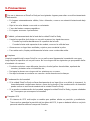 29
29
-
 30
30
-
 31
31
-
 32
32
-
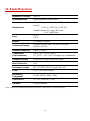 33
33
-
 34
34
-
 35
35
-
 36
36
-
 37
37
-
 38
38
-
 39
39
-
 40
40
Transcend DrivePro Body 60 Manual de usuario
- Tipo
- Manual de usuario
En otros idiomas
Documentos relacionados
-
Transcend DrivePro Body 70 Manual de usuario
-
Transcend DrivePro 550 Manual de usuario
-
Transcend DrivePro 550 Manual de usuario
-
Transcend DrivePro Body 30 Instrucciones de operación
-
Transcend DrivePro 10 Manual de usuario
-
Transcend DrivePro 230 El manual del propietario
-
Transcend DrivePro 130 El manual del propietario
-
Transcend DrivePro Body 52 Manual de usuario
-
Transcend DrivePro 110 Instrucciones de operación
-
Transcend DrivePro 250 Manual de usuario